8 labākie labojumi: tekstu bloķēšana Android ierīcēs
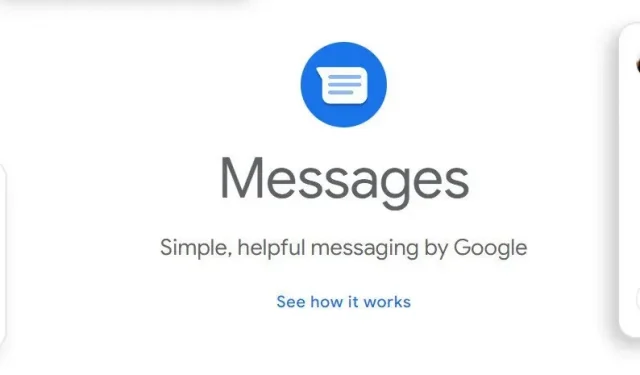
Īsziņas atvieglo saziņu ar draugiem un ģimeni. Tomēr mīnuss ir tāds, ka ikviens, kurš zina jūsu tālruņa numuru, var ar jums sazināties. Varat viegli bloķēt tekstus Android tālruņos, izmantojot šajā rakstā aprakstītās metodes.
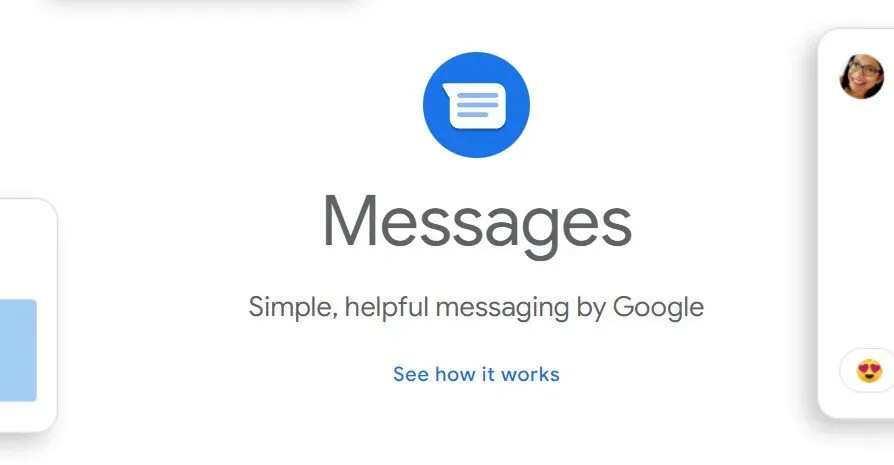
Android lietotājiem ir vairākas efektīvas alternatīvas, lai bloķētu SMS, kuras viņi nevēlas saņemt. Lai gan lielākajai daļai ierīču ir iebūvēta bloķēšanas funkcija, ir pieejamas trešo pušu lietotnes, lai aizpildītu nepilnības.
Labākie veidi, kā bloķēt tekstus Android ierīcēs
- Kā bloķēt tekstus operētājsistēmā Android
- Kā atbloķēt īsziņas operētājsistēmā Android
- Ieslēdziet režīmu Netraucēt
- Iespējot aizsardzību pret surogātpastu
- Bloķējiet īsziņas no tālruņa lietotnes
- Bloķējiet tekstus tīmekļa ziņojumos
- Bloķējiet tekstus, izmantojot trešās puses SMS bloķētāju
- Bloķēt nevēlamo numuru
1. Kā bloķēt tekstus operētājsistēmā Android
Komandas “Bloķēt tekstus operētājsistēmā Android” atrašanās vieta ir atkarīga no jūsu Android tālruņa un operētājsistēmas versijas, kuru lejupielādējat. Lielākā daļa lietotņu darbojas līdzīgi kā lietotne Google ziņojumi, kas dažos tālruņos ir noklusējuma Google lietotne.
Varat izmantot šīs metodes, lai atrastu iestatījumu savā lietotnē, vai arī varat iegūt Google Messages no Google Play veikala un iestatīt to kā noklusējuma ziņojumapmaiņas programmu, lai bloķētu īsziņas, un pēc tam atgriezties iecienītākajā īsziņu sūtīšanas lietotnē.
Varat pārslēgties starp Google ziņojumiem un iecienītāko īsziņu sūtīšanas lietotni, cik bieži vien vēlaties.
- Lai bloķētu ziņojumu, atveriet lietotni Ziņojumi un pieskarieties ziņojumam, kuru vēlaties bloķēt.
- Ekrāna augšējā labajā stūrī pieskarieties trīs punktu izvēlnei.
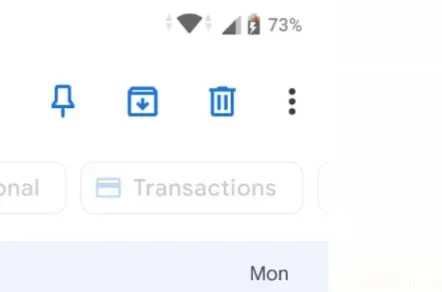
- Nolaižamajā izvēlnē atlasiet “Detaļas”.
- Lapā “Detaļas” noklikšķiniet uz “Bloķēt un ziņot par surogātpastu”.
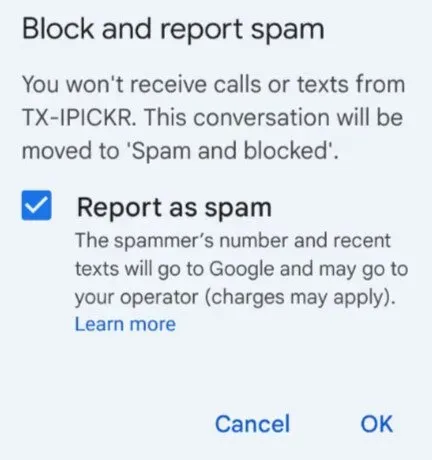
- Izvēlieties, vai uznirstošajā logā ziņot par īsziņām kā surogātpastu. Ja to darāt, atzīmējiet izvēles rūtiņu “Ziņot par surogātpastu”.
- Ja nevēlaties ziņot par ziņojumiem, noņemiet atzīmi no izvēles rūtiņas. Lai bloķētu visus turpmākos ziņojumus no šī sūtītāja, noklikšķiniet uz Labi.
- Pārbaudiet, vai varat bloķēt tekstus operētājsistēmā Android, vai pārejiet uz nākamo metodi.
2. Kā atbloķēt īsziņas operētājsistēmā Android
Ja esat bloķējis īsziņas no konkrēta sūtītāja, bet vēlāk izlemjat, ka vēlaties vēlreiz saņemt īsziņas no šī sūtītāja, varat to atbloķēt, veicot dažus pieskārienus.
- Android lietotnē Ziņojumi pieskarieties trīs punktu ikonai ekrāna augšējā labajā stūrī.
- Lai pārbaudītu pašlaik bloķēto sūtītāju sarakstu, atveriet trīs punktu izvēlni un atlasiet Mēstules un bloķētie.
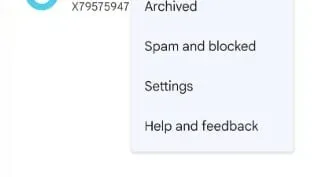
- Noklikšķiniet uz “Atbloķēt” pēc tam, kad esat atlasījis ziņojumu, kuru vēlaties atbloķēt.
- Pārbaudiet, vai varat bloķēt tekstus operētājsistēmā Android, vai pārejiet uz nākamo metodi.
3. Ieslēdziet režīmu Netraucēt.
Izmantojiet režīmu Netraucēt kā risinājumu bloķēt tekstus operētājsistēmā Android. Par laimi, dažādi iestatījumi ļauj saņemt citas kontaktu veidlapas, vienlaikus bloķējot visas īsziņas. Lai īsziņām ieslēgtu režīmu Netraucēt, veiciet tālāk norādītās darbības.
- Atveriet ierīces iestatījumus un atlasiet Paziņojumi.
- Varat arī izmantot meklēšanas ikonu augšējā labajā stūrī, lai ātri atrastu opciju, ierakstot Netraucēt.
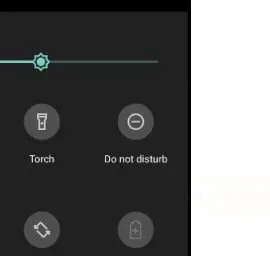
- Izvēlnē atlasiet Netraucēt.
- Lai iespējotu šo funkciju, pārslēdziet slēdzi Netraucēt pozīcijā ieslēgts.
- Nolaižamajā izvēlnē atlasiet “Zvani, ziņas un sarunas”.
- Nevienu no tiem nevajadzētu izmantot.
- Pieskarieties, lai piezvanītu. Ja vēlaties atļaut tālruņa zvanus, noklikšķiniet uz Ikviens.
- Lai ierīcē iestatītu izņēmumus papildu programmām un funkcijām, atveriet sadaļu Signāli un skaņas vai Programmas.
- Lai gan ir grūti bloķēt visas īsziņas, saņemot citus paziņojumus, tas ir iespējams.
- Izlasiet nākamo sadaļu, ja vēlaties neļaut jums sūtīt ziņojumus uz noteiktiem tālruņu numuriem.
- Pārbaudiet, vai varat bloķēt tekstus operētājsistēmā Android, vai pārejiet uz nākamo metodi.
4. Ieslēdziet aizsardzību pret surogātpastu
Ja nevēlaties to visu darīt ar rokām, Google mākslīgā intelekta maģija var parūpēties par visu jūsu vietā. Tālāk ir norādīts, kā novērst īsziņu parādīšanos pakalpojumā Google ziņojumi, iestatot automātisku aizsardzību pret surogātpastu.
- Lietotnes Google ziņojumi augšējā joslā trīs punktu ikonā atlasiet “Iestatījumi”.
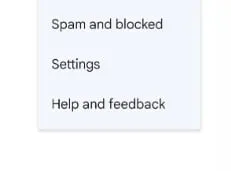
- Lai skatītu no operatora neatkarīgas lietotnes iestatījumus, pieskarieties pie Vispārīgi.
- Ieslēdziet aizsardzību pret surogātpastu, noklikšķinot uz tā.
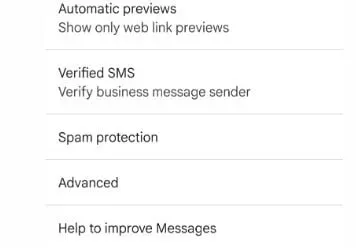
- Visticamāk, tas jau ir iespējots daudzās ierīcēs.
- Google, tāpat kā automātiskie surogātpasta filtri tādās lietotnēs kā Gmail, pastāvīgi darbojas fonā.
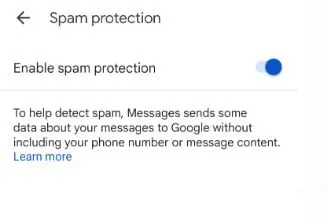
- Tomēr dažiem cilvēkiem tas var būt atspējots vai tika atspējots nejauši, tāpēc es joprojām runāju par šo jautājumu.
- Iespējams arī, ka tas jau ir ieslēgts, bet drīzumā tuvojas kaut kas cits, tāpēc jūs uzskatījāt, ka tā nebija.
- Pārbaudiet, vai varat bloķēt tekstus operētājsistēmā Android, vai pārejiet uz nākamo metodi.
5. Bloķējiet īsziņas no tālruņa lietotnes
Bloķējot tālruņa numuru savā Android tālrunī vai numura sastādītājā, jūs arī nevarēsit saņemt īsziņas no šī numura.
- Lai bloķētu nesaglabātu numuru vai kontaktpersonu, atveriet lietotni Tālrunis un pieskarieties tai blakus esošajai profila ikonai.
- Atlasiet Bloķēt numurus, pieskaroties trim vertikālajiem punktiem ekrāna augšējā labajā stūrī.
- Izvēlieties, vai ziņot par numuru kā surogātpastu (Google un mobilo sakaru operatoram), pēc tam noklikšķiniet uz Bloķēt.
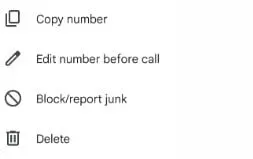
- Zvanu vēstures ekrānā varat arī bloķēt numuru. Pēc noklikšķināšanas uz numura pēdējo zvanu sarakstā atlasiet “Vēsture”.
- Apstiprinājuma uzvednē pieskarieties izvēlnes ikonai, atlasiet Bloķēt un pēc tam vēlreiz pieskarieties Bloķēt.
- Pārbaudiet, vai varat bloķēt tekstus operētājsistēmā Android, vai pārejiet uz nākamo metodi.
6. Bloķējiet tekstus tīmekļa ziņās
Ja lietotne Ziņojumi ir savienota ar datoru, izmantojot tīmekļa klientu vai Messages darbvirsmas klientu, varat arī novērst īsziņu sūtīšanu savā Android ierīcē. Tekstu bloķēšanas metodes tiešsaistes ziņojumos ir tādas pašas kā mobilajā versijā.
- Pārlūkprogrammā, kas ir savienota pārī ar lietotni Ziņojumi, atveriet lietotni Ziņojumi tīmeklim.
- Atveriet sarunu ar kontaktpersonu, kuru vēlaties bloķēt, un meklējiet to.
- Sānjoslā virziet kursoru virs numura vai kontaktpersonas un noklikšķiniet uz simbola Opcijas ar trim punktiem.
- Izvēlnē atlasiet “Bloķēt un ziņot par surogātpastu”.
- Ja vēlaties, lai Google un jūsu mobilo sakaru operatora tīkls saņemtu surogātpasta izplatītāja tālruņa numuru un ziņojumus, atzīmējiet izvēles rūtiņu Ziņot par surogātpastu. Lai pārtrauktu īsziņu saņemšanu no numura, notīriet izvēles rūtiņu un nospiediet OK.
- Vai arī atveriet surogātpasta ziņojumu un augšējā labajā stūrī esošajā izvēlnē noklikšķiniet uz pogas “Detaļas”.
- Apstiprinājuma ekrānā noklikšķiniet uz Bloķēt un ziņot par surogātpastu un pēc tam uz Labi.
- Pārbaudiet, vai varat bloķēt tekstus operētājsistēmā Android, vai pārejiet uz nākamo metodi.
7. Bloķējiet tekstus, izmantojot trešās puses SMS bloķētāju
Daudzām trešo pušu zvanītāja ID un īsziņu sūtīšanas lietotnēm ir surogātpasta filtri, kas visu smago darbu paveiks jūsu vietā. Šajās lietotnēs parasti ir datu bāze ar tālruņu numuriem, kurus citi lietotāji ir atzinuši par surogātpastu.
Tādējādi, ja saņemat tekstu no nezināma numura, kuru daudzi lietotāji ir identificējuši (kā surogātpastu), šīs lietotnes nekavējoties bloķēs tekstu un ievietos to surogātpasta mapē.
- TrueCaller ir lielisks rīks surogātpasta ziņojumu noteikšanai un bloķēšanai no nezināmiem numuriem, robotprogrammatūrām un telemārketinga speciālistiem.
- Ja izmantojat trešās puses numuru bloķēšanas lietotni, lūdzu, pārliecinieties, vai tā ir jūsu noklusējuma SMS lietotne.
- Atlasiet trešās puses lietotni sadaļā Iestatījumi > Programmas un paziņojumi > Noklusējuma lietotnes > SMS lietotne.
- Pārbaudiet, vai varat bloķēt tekstus operētājsistēmā Android, vai pārejiet uz nākamo metodi.
8. Bloķējiet nevēlamo numuru
Iespējams, ka nezināms numurs ir atstājis jums noslēpumainu vai dīvainu ziņojumu. Varat piedalīties, taču ņemiet vērā, ka kāds var pikšķerēt un likt jums noklikšķināt uz aizdomīgas saites vai kaut ko līdzīgu.
Varat bloķēt kādu personu, ja saņemat īsziņu, kas rada jums aizdomas. Lielākajā daļā Android ierīču, kad saņemat ziņojumu no jauna numura, jums tiek piedāvāta iespēja pievienot numuru savam kontaktpersonu sarakstam vai uzreiz to bloķēt.
Ja neesat pārliecināts, vai kādu personu nekavējoties bloķēt, vispirms saglabājiet to kā kontaktpersonu un pēc tam bloķējiet.
- Ritiniet uz leju līdz sarunai ar numuru, kuru vēlaties bloķēt lietotnē Google ziņojumi, un pieskarieties tai.
- Augšējā joslā noklikšķiniet uz pogas ar trim punktiem un pēc tam uz “Detaļas”.
- Jūs redzēsit bloķēšanas pogu un surogātpasta ziņojumus. Viņam vajadzētu pieskarties.
- Jums tiks jautāts, vai esat pārliecināts, ka vēlaties bloķēt konkrēto numuru. Noklikšķiniet uz Labi, lai apstiprinātu savu lēmumu.
- Varat arī ziņot par šo tālruņa numuru kā mēstule. Ja nevēlaties, pirms turpināt, noņemiet atzīmi no opcijas Ziņot par surogātpastu.
- Šajā tērzēšanā izmantotais tālruņa numurs vairs nevarēs ar jums sazināties.
- Pārbaudiet, vai varat bloķēt tekstus operētājsistēmā Android, vai pārejiet uz nākamo metodi.
Vai bloķēt īsziņas no e-pasta adreses Android ierīcē?
Darbs ar surogātpasta ziņojumiem daudziem cilvēkiem ir daudz lielāka problēma. Problēmu ir vieglāk atrisināt, ja surogātpasta tekstā ir iekļauts tālruņa numurs, jo varat tos ātri bloķēt.
Diemžēl daži surogātpasta izplatītāji tālruņu numuru vietā izmanto e-pasta adreses, tāpēc šī metode nedarbojas. Ja surogātpasta īsziņas jūs traucē jebkurā dienas vai nakts laikā, varat izmantot trešās puses programmu, lai novērstu problēmu.
- Ja pakalpojumā Google Play meklējat “surogātpasta filtrs”, jūs atradīsit daudz bezmaksas iespēju.
- Vēl viena alternatīva ir sazināties ar savu mobilo sakaru pakalpojumu sniedzēju.
- Daudzos gadījumos jūsu mobilo sakaru operators var atspējot e-pasta pārsūtīšanas tekstu. Tā rezultātā tiek bloķēta jebkura SMS no e-pasta.
- Jums būs jāiespējo katra konta rindiņa bloķēšana, un jūs nevarēsit lasīt likumīgas ziņas, kas nosūtītas uz jūsu tālruņa numuru no jūsu e-pasta adreses.
- Pārbaudiet, vai varat bloķēt tekstus operētājsistēmā Android, vai pārejiet uz nākamo metodi.
Secinājums
Īsziņas neapšaubāmi mūsdienās ir viens no visizplatītākajiem saziņas veidiem. Ziņa no jūsu labākā drauga ir jauks traucēklis aizņemtas dienas vidū.
Jūs esat jauns Android pasaulē un vēlaties uzzināt, kā varat bloķēt īsziņas operētājsistēmā Android. Ja jūs neinteresē īsziņas, bet vēlaties saņemt zvanu paziņojumus, Android ierīcē ir iespējams bloķēt īsziņas. Šeit ir astoņi labākie veidi, kā to sasniegt.
FAQ
Vai varat bloķēt īsziņas Android ierīcē?
Tālruņa lietotnē Ziņojumi atveriet sadaļu Iestatījumi. Atlasiet “Bloķēt numurus un tekstus”. Atlasiet “Bloķēt numurus” un ievadiet tālruņa numuru, kuru vēlaties neatgriezeniski bloķēt. Noklikšķinot uz simbola “+”, numurs tiks pievienots bloķēto numuru sarakstam.
Vai varat neļaut kādam sūtīt jums īsziņas, bet nezvanīt?
Varat bloķēt īsziņas no jebkura tālruņa numura savā iPhone tālrunī, ja nevēlaties tās saņemt. No bloķētiem numuriem joprojām var nosūtīt jums ziņas, taču jūs nevarēsit saņemt viņu ziņas vai zvanus.
Kas notiek, ja bloķējat īsziņas operētājsistēmā Android?
Īsziņas, ko sūtījis bloķēts abonents, netiks piegādātas. Viņi nekad nesaņems paziņojumu ar laika zīmogu “Piegādāts”. Jūs nekad nesaņemsit viņu ziņojumus no jums. Cits scenārijs ir, ja mēģināt sazināties ar ierobežotu tālruņa numuru.
Kā uzzināt, vai jūsu ziņojumi ir bloķēti?
Ja uzskatāt, ka esat bloķēts, vispirms mēģiniet nosūtīt pieklājīgu īsziņu. Jūs netikāt aizliegts, ja zem tā bija paziņojums “Piegādāts”. Ja saņemat ziņojumu “Ziņojums nav piegādāts” vai nav paziņojuma, tas var norādīt uz iespējamu bloķēšanu.



Atbildēt